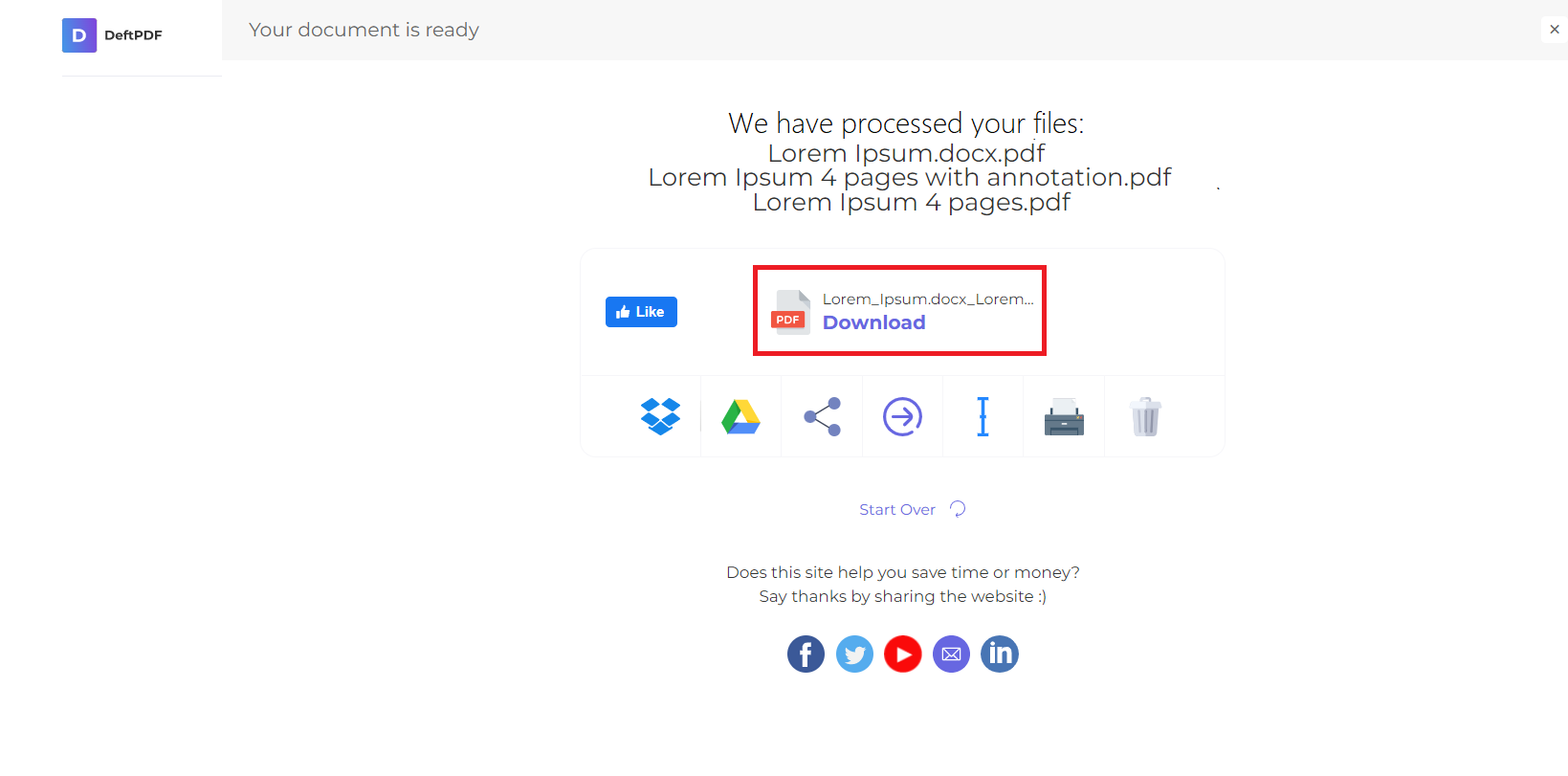1. Unggah File Anda
Anda dapat yakin bahwa file Anda diunggah dengan aman melalui koneksi terenkripsi. File akan dihapus secara permanen setelah diproses.
- Untuk mengunggah file dari komputer Anda, klik“Unggah File PDF”dan pilih file yang ingin Anda ganti dan campurkan atau seret dan jatuhkan file ke halaman.
- Untuk mengunggah file dari Dropbox, Google Drive, atau dari situs web tempat file Anda berada, perluas daftar drop-down dan pilih file Anda.
- Anda dapat mengunggah 2 file sekaligus untuk akun gratis sementaraAkun yang Diupgradedapat batch proses dan meng-upload sebanyak10 filepada suatu waktu.
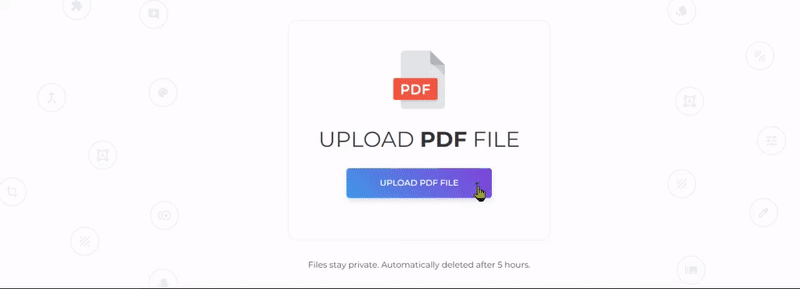
2. Halaman Pemesanan
Untuk menggabungkan halaman PDF yang aneh dan bahkan, klik“Campur File PDF. ”
Catatan: Setelah file PDF diunggah, daftar akan terlihat di layar. File di atas akan menjadi halaman aneh dan file di bagian bawah akan menjadi halaman genap. Jika file tidak dalam urutan yang benar, Anda dapat drag dan drop untuk re-order.
Tip #1: Mengumpulkan dan Menggabungkan Membalikkan Bahkan Halaman
Jika halaman dipindai secara terbalik (misalnya 6,4,2, bukan 2,4,6, dll), pilih“Reverse Order. ”Memilih ini akan mencampur halaman file secara terbalik dan halaman akan menghasilkan urutan yang benar.
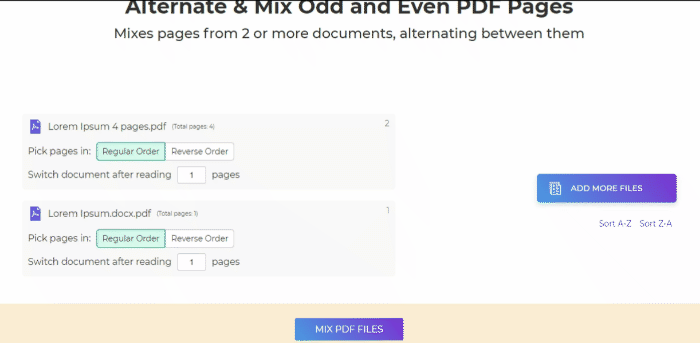
Tip #2: Memodifikasi Menggabungkan dan Alternating Halaman
Saat menggabungkan dan mengganti halaman, satu halaman per file diambil dari setiap dokumen dan berganti-ganti secara default. Tetapi jika Anda perlu melakukannya dengan cara lain, Anda dapat memodifikasi bagaimana hal itu akan bergantian dan bercampur.
Contoh:Anda perlu 2 halaman dari OddPages.pdf dimasukkan di antara setiap 2 halaman dari EvenPages.pdf. Untuk melakukan ini, cukup ubah nilainya menjadi”2” pada textbox dari”Beralih Dokumen Setelah Membaca.”
3. Unduh Pekerjaan Anda
Setelah semuanya diatur, klik“Mix PDF Files”lalu klik”Unduh” after processing to save it on your computer. You may also save it in your online storage such as Dropbox or Google Drive, share it via email, print the new document, rename or even continue editing with a new task.